IPv4
От 0.70$ за 1 шт. 41 стран на выбор, срок аренды от 7 дней.
IPv4
От 0.70$ за 1 шт. 41 стран на выбор, срок аренды от 7 дней.
IPv4
От 0.70$ за 1 шт. 41 стран на выбор, срок аренды от 7 дней.
IPv6
От 0.07$ за 1 шт. 14 стран на выбор, срок аренды от 7 дней.
ISP
От 1$ за 1 шт. 23 стран на выбор, срок аренды от 7 дней.
Mobile
От 14$ за 1 шт. 14 стран на выбор, срок аренды от 2 дней.
Resident
От 0.90$ за 1 GB. 200+ стран на выбор, срок аренды от 30 дней.
Прокси по целям:
Прокси по целям:
Инструменты:
Proxifier - это популярная программа предоставляющая инструменты для настройки и использования прокси-серверов отдельно для каждого приложения в операционной системе. Софт поддерживает протоколы соединения HTTPS, Socks4, Socks5, а также аутентификацию по логину и паролю.
Для использования в программе рекомендуем купить приватные прокси для Proxifier. Заказать сервера-посредники можно на нашем сайте. Они обладают надежной защитой личных данных и высоким уровнем анонимности. Предоставляются с высокоскоростными каналами связи и низким пингом. В отличие от бесплатных (публичных) прокси, которые юзает огромное количество пользователей.
Предлагаем Вашему вниманию пошаговою настройку прокси-сервера с протоколом соединения Socks5 в Proxifier.
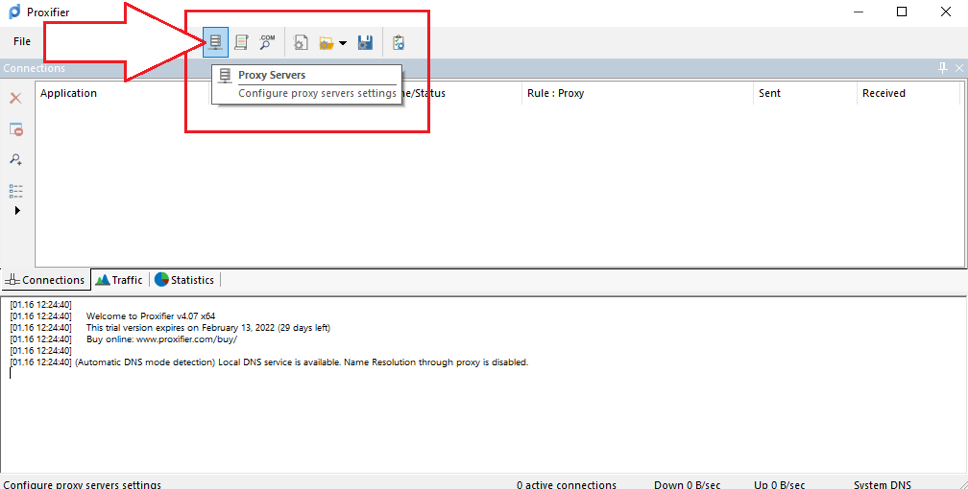
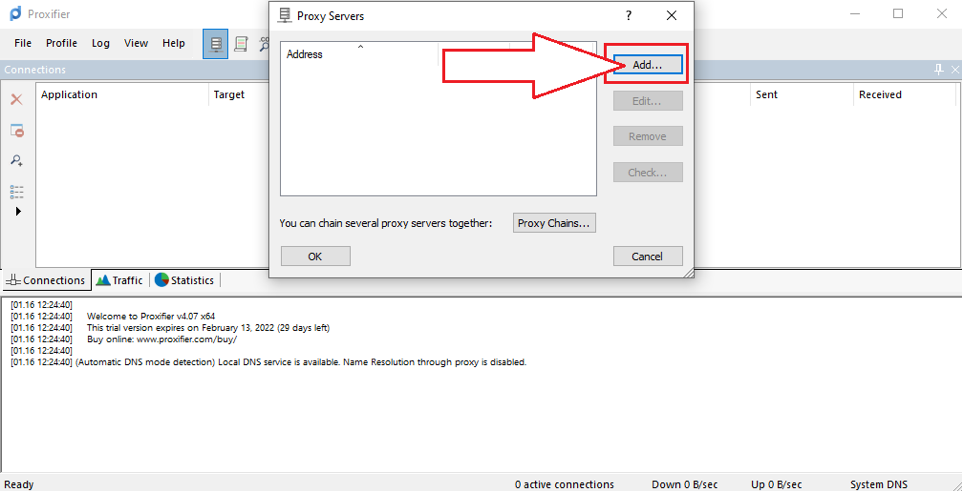
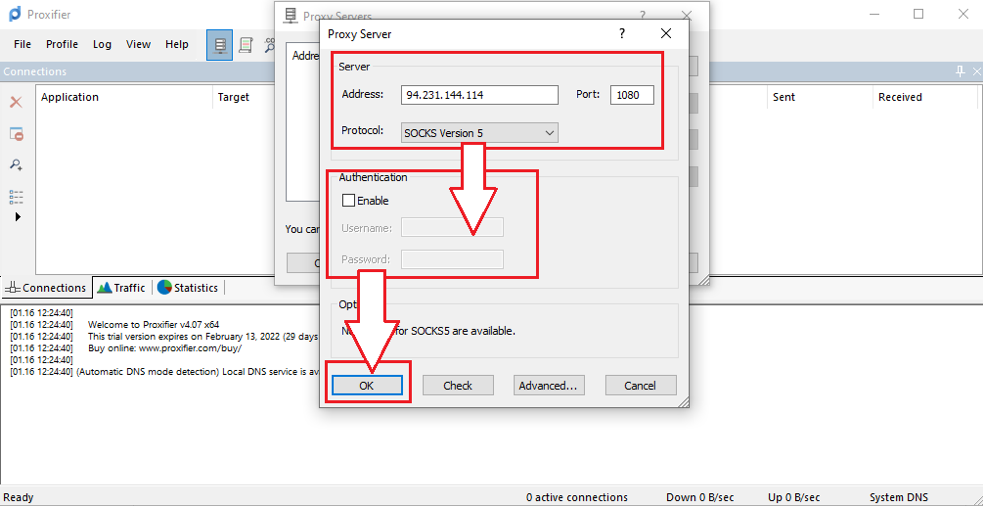
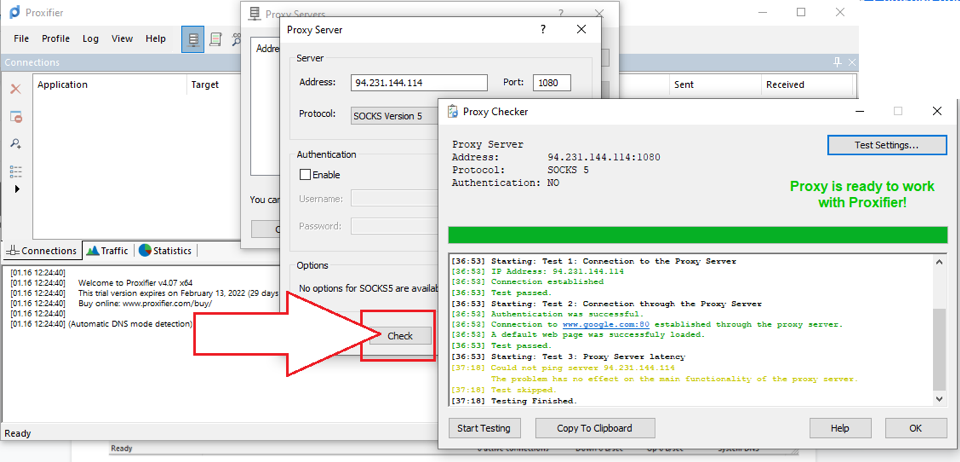
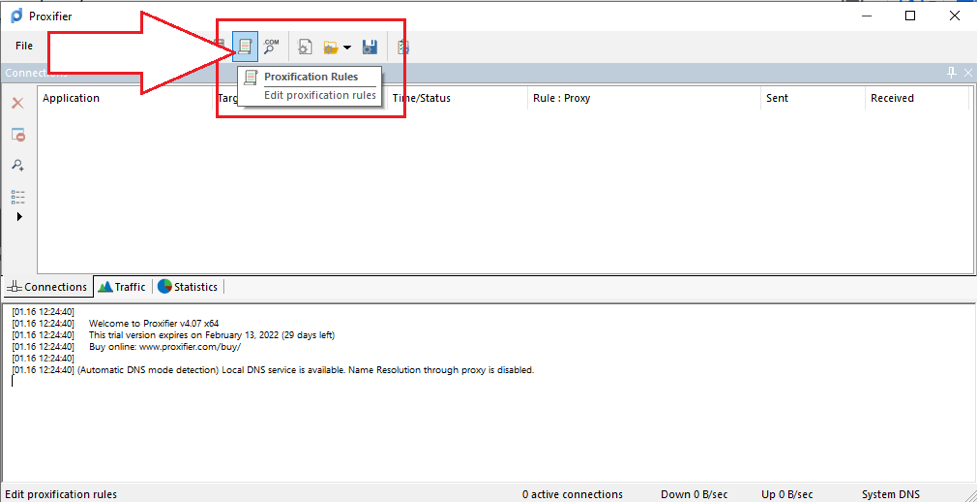
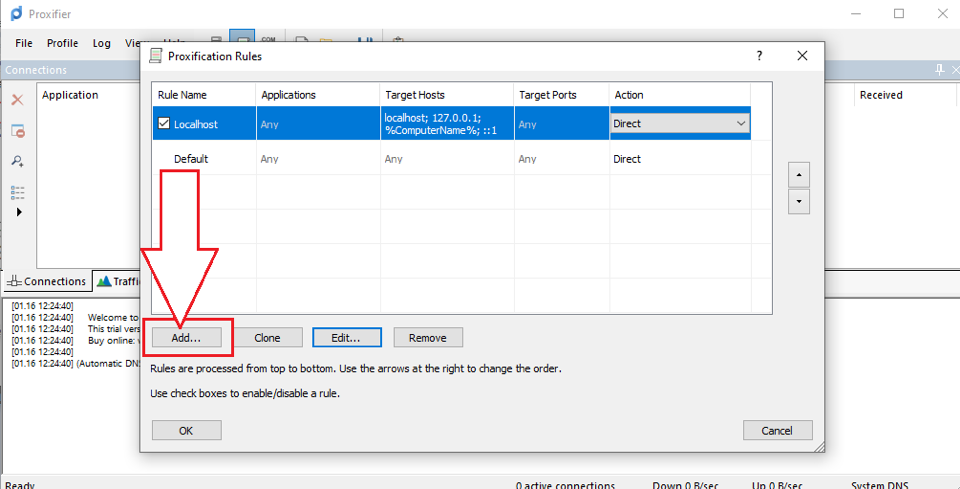
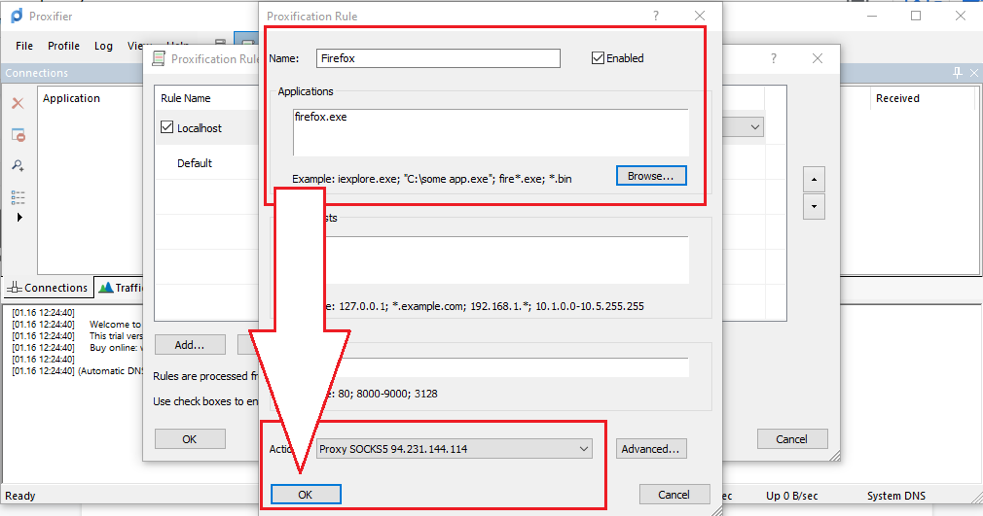
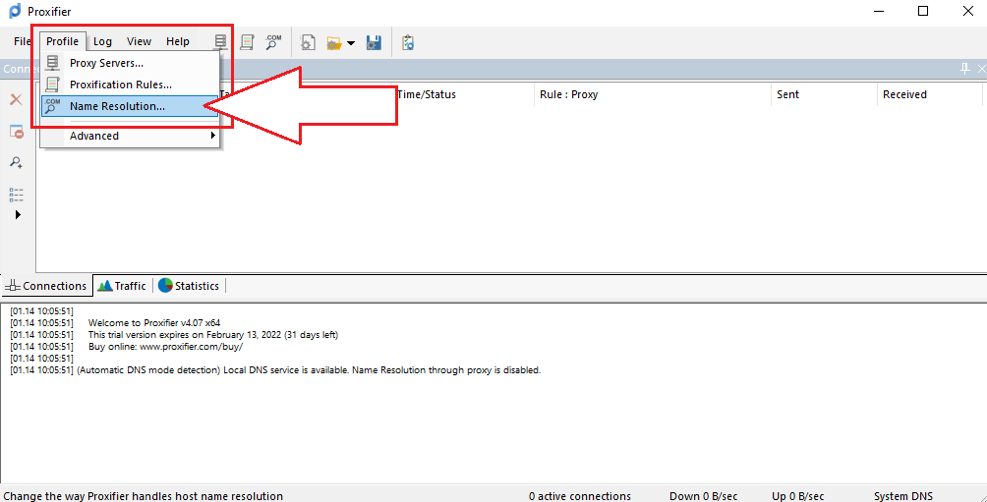
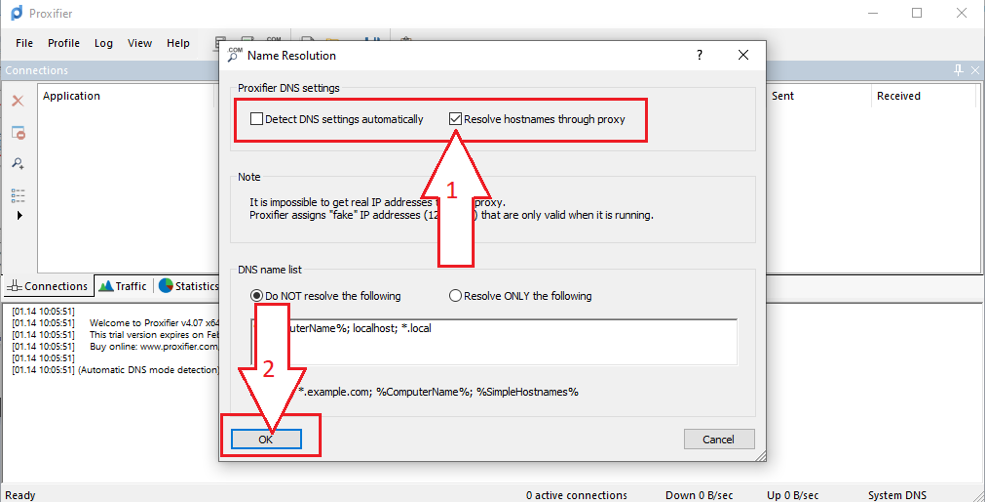
Теперь в нашем случае браузер Mozilla Firefox будет работать через прокси-сервер. Таким же способом можно добавить неограниченное количество прокси-серверов и настроить их использование для разных приложений.
